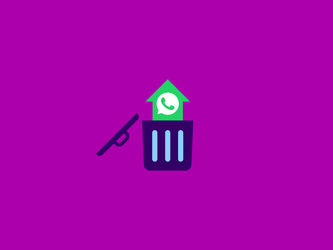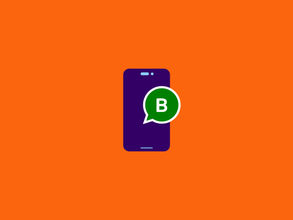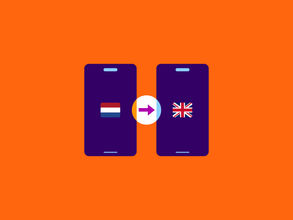Verwijderde WhatsApp-berichten terughalen zonder back-up
Oef, je hebt per ongeluk een belangrijk WhatsApp-gesprek verwijderd. Niet handig! Wil je de verwijderde WhatsApp-berichten terughalen zonder back-up? Geen nood, dat kan! Ook als het om berichten in WhatsApp-groepen gaat. In dit blog vertellen we alles over verwijderde WhatsApp-berichten terughalen.
Verwijderde Whatsapp-berichten terughalen zonder back-up op Samsung
Wil je verwijderde Whatsapp-berichten terughalen zonder back-up op Samsung ? Dit doe je met een file manager die je downloadt in de Play Store.
Verwijderde WhatsApp-berichten terughalen doe je zo:
- Download een file manager (bijvoorbeeld File Manager Plus ) en open de app.
- Zoek de WhatsApp-map in het interne geheugen of op je SD-kaart. De naam van de map: ’/WhatsApp/databases’.
- Onvindbaar? Zoek dan handmatig naar ‘msgstore’ en zoek dan bestanden met deze naam: ‘msgstore-yyyy-mm-dd.1.db.crypt12’.
- Tot welke datum wil je WhatsApp herstellen? Kies voor de map met die datum. Verander de datum daarna naar die van vandaag, zodat het een recent bestand lijkt.
- Verwijder de WhatsApp-app nu van je telefoon en download WhatsApp daarna opnieuw.
- Voltooi de installatie en verifieer je telefoonnummer.
- Wordt er gevraagd of je een reservekopie wilt herstellen? Klik op ‘Herstellen’.
- Hoera, je berichten en foto’s worden nu teruggezet!
Automatische back-up maken op Samsung
Hoe eenvoudig het stappenplan ook is, je kunt er ook voor zorgen dat verwijderde WhatsApp-berichten terughalen zonder back-up op Samsung niet meer nodig is. Hoe? Door ervoor te zorgen dat er altijd een reservekopie wordt gemaakt van jouw WhatsApp-chats. Verwijderde WhatsApp-berichten terughalen doe je dan heel eenvoudig vanaf Google Drive.
Een reservekopie maken in Google Drive doe je zo:
- Open WhatsApp.
- Open het menu (de drie puntjes rechtsbovenin)) en tik op ‘Instellingen’.
- Tik nu op ‘Chats’ en kies voor ‘Back-up van chats’.
- Tik op ‘Back-up maken naar Google Drive’.
- Hoe vaak wil je dat er een back-up wordt gemaakt? Maak je keuze!
- Selecteer het Google-account waar de back-up heen mag.
- Tik nu op ‘Back-up maken via’ om het netwerk te kiezen waarmee de back-up gemaakt wordt.
- Et voilà, zoekgeraakte chats zijn voor altijd verleden tijd!
WhatsApp-berichten terughalen zonder back-up op iPhone
Wil je verwijderde WhatsApp-berichten terughalen op je iPhone en heb je geen back-up gemaakt? Dan wordt dit helaas lastig, want goede betrouwbare programma’s van derde partijen zijn er niet.
De hoop is dus toch gevestigd op een automatische reservekopie! Of je deze ‘per ongeluk’ aan hebt staan, check je heel eenvoudig via onderstaand stappenplan. Vind je geen reservekopie, dan ben je je chats helaas echt kwijt.
Zo check je of de automatische reservekopie aan staat:
- Open WhatsApp.
- Ga naar ‘Instellingen’ en tik op ‘Chats’.
- Tik op ‘Reservekopie chats’.
Heb je nog geen reservekopie ingesteld? Volg dan onderstaande stappen:
- Hoe vaak wil je dat er een back-up wordt gemaakt? Maak je keuze!
- Kies of je ook video’s wilt meenemen in de reservekopie
- Tik op ‘maak reservekopie’
- Klaar is kees! Nu wordt er automatische een reservekopie opgeslagen in je iCloud
Wil je voorkomen dat je vaker problemen hebt bij verwijderde WhatsApp-berichten terughalen? Zorg er dan voor dat automatische reservekopie-functie altijd aan staat. Om de zoveel tijd maakt je iPhone dan zelf een back-up. Of je dan een gesprek kwijt bent of bijvoorbeeld een nieuwe telefoon hebt waarop je alle gesprekken wilt overzetten, je hebt het zó gefixt. Dat scheelt een hoop stress!
Al je WhatsApp-chats op je nieuwe telefoon
Wil je dit blog gebruiken om je WhatsApp-berichten over te zetten op je nieuwe telefoon, maar heb je nog geen idee welke je moet kiezen? Of je nu gaat voor een Samsung Galaxy S23 , een Samsung Galaxy A35 , een iPhone 14 of een heel ander toestel, in onze Telefoonshop slaag je gegarandeerd!